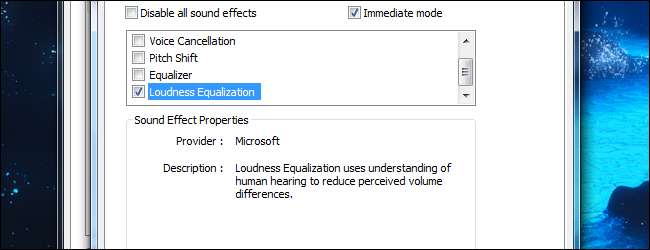
यदि आप वीडियो देखते या संगीत चलाते समय अपने कंप्यूटर की मात्रा को लगातार समायोजित कर रहे हैं, तो एक बेहतर तरीका है। आप एक सुसंगत मात्रा स्तर सेट कर सकते हैं, या तो विंडोज-वाइड या एक विशिष्ट कार्यक्रम में जैसे वीएलसी या आपके संगीत खिलाड़ी।
कई अनुप्रयोगों में "वॉल्यूम सामान्यीकरण" या "लाउडनेस इक्वलाइजेशन" विशेषताएं हैं, जिसमें विंडोज भी शामिल है। ये सुविधाएँ अक्सर कुछ हद तक छिपी हुई हैं और पीटा पथ से दूर हैं, इसलिए जब तक आप उनकी तलाश में नहीं जाते हैं, तब तक आप उन्हें नहीं ढूंढेंगे।
विंडोज लाउडनेस इक्विलाइज़ेशन
विंडोज में बिल्ड-इन लाउडनेस इक्विलाइजेशन फीचर शामिल है, हालांकि कुछ साउंड ड्राइवर इसका समर्थन नहीं कर सकते हैं। लाउडनेस इक्वलाइज़र आपके कंप्यूटर पर लगातार वॉल्यूम रेंज में सभी एप्लिकेशन से ध्वनि आउटपुट रखता है।
लाउडनेस इक्वलाइज़र को सक्षम करने के लिए, अपने सिस्टम ट्रे में स्पीकर आइकन पर राइट-क्लिक करें और प्लेबैक उपकरणों का चयन करें।
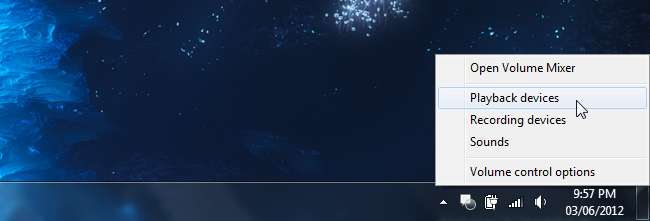
उस ध्वनि उपकरण का चयन करें, जिसके लिए आप तुल्यकारक को सक्षम करना चाहते हैं - उदाहरण के लिए, आपके स्पीकर या हेडफ़ोन - और गुण बटन पर क्लिक करें।
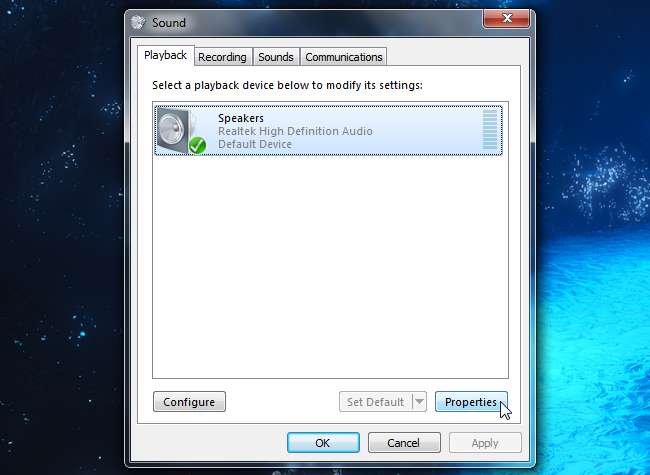
एन्हांसमेंट टैब पर क्लिक करें और सूची में लाउडनेस इक्विलाइज़ेशन चेक बॉक्स सक्षम करें। यदि आप एन्हांसमेंट टैब नहीं देखते हैं, तो आपका साउंड हार्डवेयर समर्थित नहीं है।
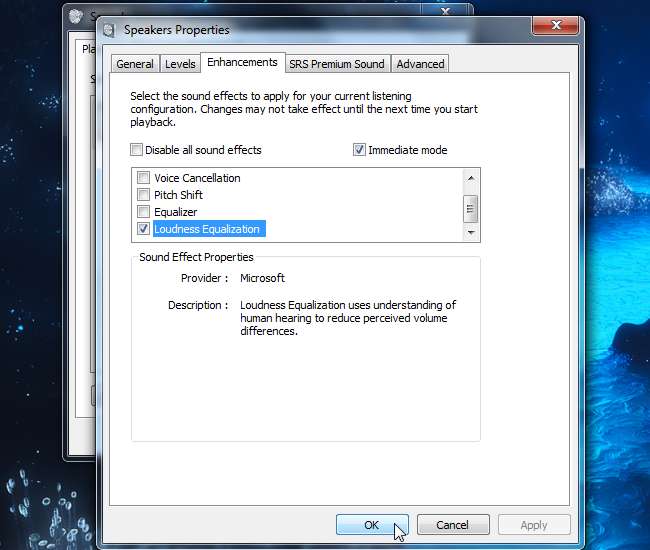
यदि कोई एप्लिकेशन वर्तमान में ध्वनि चला रहा है, तो आपको परिवर्तनों को प्रभावी करने के लिए प्लेबैक को फिर से शुरू करना पड़ सकता है।
VLC वॉल्यूम सामान्यकरण
यदि आपका साउंड कार्ड लाउड इक्वलाइज़र का समर्थन नहीं करता है या आप किसी अन्य प्लेटफ़ॉर्म, जैसे कि लिनक्स का उपयोग कर रहे हैं, तो आप बिल्ट-इन वॉल्यूम सामान्यीकरण सुविधा के साथ एक एप्लिकेशन की तलाश कर सकते हैं। यह तब भी उपयोगी है जब आप किसी मीडिया प्लेयर में अलग-अलग वीडियो फ़ाइलों के बीच, केवल एक विशिष्ट एप्लिकेशन में वॉल्यूम स्तर को बाहर करना चाहते हैं।
प्रसिद्ध VLC मीडिया प्लेयर एक अंतर्निहित वॉल्यूम सामान्यीकरण ऑडियो फ़िल्टर शामिल है। इसे सक्षम करने के लिए, VLC में टूल मेनू पर क्लिक करें और प्राथमिकताएँ चुनें।
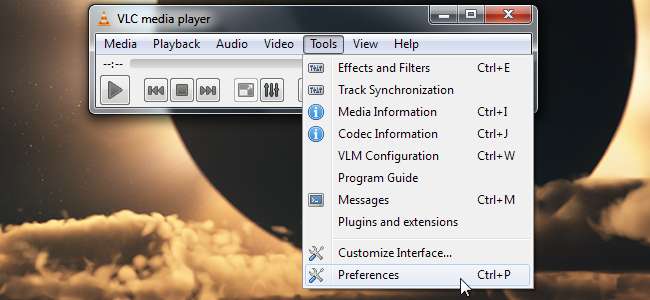
VLC की सभी सेटिंग्स देखने के लिए शो सेटिंग्स के तहत ऑल ऑप्शन पर क्लिक करें।
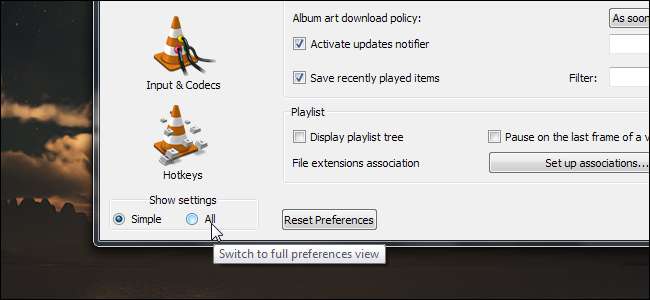
ऑडियो के तहत फ़िल्टर फलक खोलें और वॉल्यूम सामान्य फिल्टर को सक्षम करें।
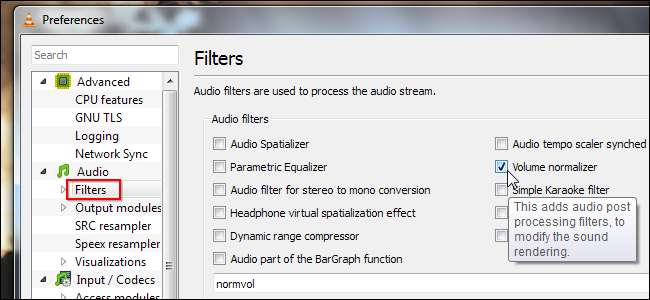
आप वॉल्यूम सामान्यक फलक से वॉल्यूम स्तर को घुमा सकते हैं, फ़िल्टर के नीचे स्थित है। आपके द्वारा अपनी सेटिंग को सहेजने के बाद सेव बटन पर क्लिक करें।
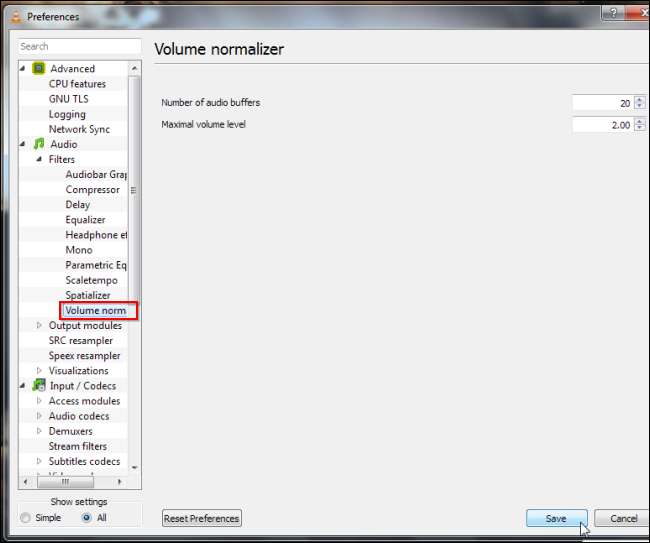
अपने परिवर्तनों को प्रभावी करने के लिए आपको वीएलसी को पुनः आरंभ करना पड़ सकता है।
संगीत के लिए फिर से खेलना
यदि आपको अपने कंप्यूटर पर स्थानीय संगीत संग्रह मिला है, तो आप अपनी संगीत फ़ाइलों के वॉल्यूम स्तर को बाहर करने के लिए भी ReplayGain का उपयोग कर सकते हैं। ReplayGain आपकी संगीत फ़ाइलों के वॉल्यूम स्तरों का विश्लेषण करता है और उन सभी को एक सुसंगत मात्रा में सेट करता है।
ऐसा करने के कुछ तरीके हैं। आप ऐसा कर सकते हैं MP3Gain की तरह एक उपयोगिता के साथ खुद संगीत फ़ाइलों को संशोधित करें । यह सुनिश्चित करता है कि म्यूज़िक फाइल्स हर जगह समान वॉल्यूम लेवल पर चलेंगी, यहां तक कि हार्डवेयर डिवाइस और सॉफ्टवेयर म्यूजिक प्लेयर पर भी बिना रीप्लेगैन के सपोर्ट के।
अगर आप कमाल का इस्तेमाल करते हैं Foobar2000 संगीत खिलाड़ी - या एक और संगीत खिलाड़ी जो रीप्लेगैन का समर्थन करता है - आपको फाइलों को स्वयं संशोधित नहीं करना है। Foobar2000 आपकी संगीत फ़ाइलों को स्कैन कर सकता है और उनकी सापेक्ष मात्रा निर्धारित कर सकता है। ध्वनि डेटा को संशोधित करने के बजाय, Foobar2000 फाइलों में मेटाडेटा का एक छोटा सा जोड़ता है। जब आप इस मेटाडेटा के साथ किसी फ़ाइल को वापस चलाते हैं, तो Foobar2000 अपने प्लेबैक वॉल्यूम को स्वचालित रूप से समायोजित करता है - इसे ऐसा समझें कि आपका संगीत प्लेयर अपने आंतरिक वॉल्यूम स्लाइडर को स्वचालित रूप से समायोजित कर ले।

आप अपने पीसी पर वॉल्यूम का स्तर भी कैसे बढ़ा सकते हैं? एक टिप्पणी छोड़ दो और हमें बताएं कि क्या आपको एक और उपयोगी टिप मिली है!







